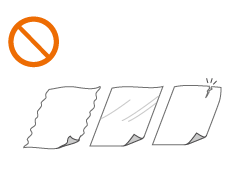Placera original
Placera originalen på originalglaset eller i dokumentmataren. Original som t.ex. böcker och tjockt/tunt papper som inte kan placeras i dokumentmataren placerar du på originalglaset. Om du vill scanna 2-sidiga original eller fortsätta att scanna flera ark av original, placerar du dem i dokumentmataren. Information om påfyllbara pappersformat etc. finns i Huvudenhet och Matare.
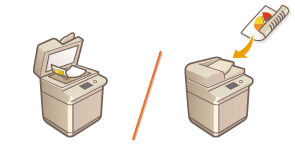
 | |||
Använd original som är helt torraNär du placerar original måste du se till att klister, bläck och korrigeringsvätska på originalet har torkat helt. Undvika pappersstoppAtt använda styvt eller elastiskt papper kan leda till pappersstopp i vissa driftsmiljöer. Sådant papper bör luftas något innan det läggs i. Placera inte följande originaltyper i dokumentmataren eftersom det kan orsaka pappersstopp:
|
 |
För att scanna dokument på bättre sättOriginal som placeras i dokumentmataren scannas när de matas in i enheten. Original som placeras på originalglaset ligger stilla när de scannas. Du får bättre resultat om du placerar originalen på originalglaset. Scanna kalkerpapper eller OH-filmOm du vill scanna transparenta original (t.ex. kalkerpapper eller OH-film), placerar du dem på originalglaset och täcker med helt vita papper. |
Placera original på originalglaset
1
Öppna dokumentmataren.
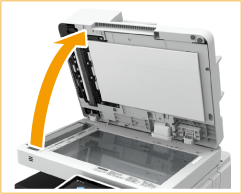
2
Placera originalet med framsidan nedåt på originalglaset.

Anpassa originalets hörn med det övre vänstra hörnet på originalglaset och placera originalet så att den övre och nedre delen är korrekt placerad enligt bilderna nedan.
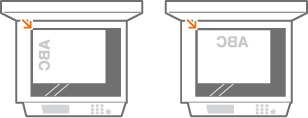
3
Stäng dokumentmataren försiktigt.
Originalet är klart för skanning.
Innan du startar scanningen anger du pappersformat och scanningsformat så att de stämmer överens med originalets format.
Ta bort originalet från originalglaset när scanningen är klar.
 |
När du stänger dokumentmataren måste du se till att ögonen inte exponeras för ljuset från originalglaset. |
 |
Tryck inte hårt på dokumentmataren om ett tjockt original, t.ex. en bok eller en tidning, placeras på originalglaset. |
 |
Märkena runt originalglaset inkluderar storlekar som inte detekteras automatiskt. |
Placera original i dokumentmataren
 |
Placera inte föremål i originalutmatningsområdet eftersom det kan leda till skador på dina original. Kontrollera att Originalhållare är sänkt. 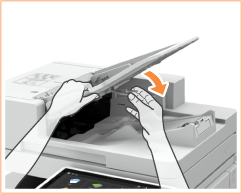 |
1
Ändra pappersledarna till formatet på originalen.

När du lägger in original med LGL-format bör du dra ut förlängningen för originalutmatningsfacket och lyfta upp originalstopparen för att förhindra att originalens ändar faller ner över änden av facket.
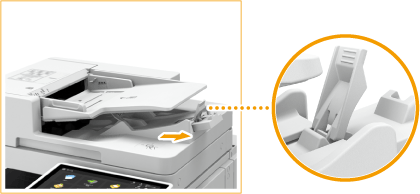
Om utmatningsoriginalen inte staplas jämnt behöver du endast höja originalstopparen.
2
Bläddra igenom originalbunten och jämna till kanterna.
Bläddra igenom originalen i små buntar och jämna till kanterna genom att knacka bunten några gånger mot en plan yta.
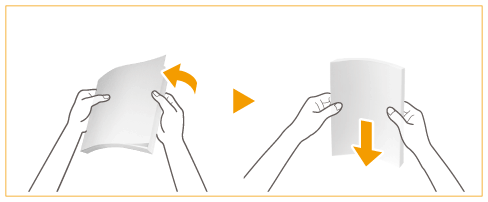
3
Placera originalen med framsidan uppåt och så långt in i dokumentmataren som det går.

Placera originalet så att den övre och den nedre delen är korrekt placerad enligt bilderna nedan.

Ladda original med korta kanter på 87 mm eller mindre med en orientering såsom visas i följande illustrationer.
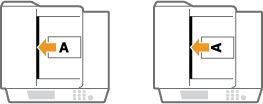
När originalen är tillräckligt långt inne, tänds originalindikatorn.

Höj originalbehållaren när du scannar tunna original (52 g/m² eller mindre) eller A6R-storlek eller mindre original.
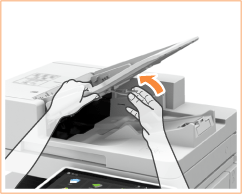
Originalen är redo för scanning.
Innan du startar scanningen anger du pappersformat och scanningsformat så att de stämmer överens med originalets format.

Gränslinjer för laddning
Kontrollera att originalbunten inte överstiger pappersgränslinjerna ( ). Om du placerar original som överstiger gränsen kanske de inte scannas eller så kan det leda till pappersstopp.
). Om du placerar original som överstiger gränsen kanske de inte scannas eller så kan det leda till pappersstopp.
 ). Om du placerar original som överstiger gränsen kanske de inte scannas eller så kan det leda till pappersstopp.
). Om du placerar original som överstiger gränsen kanske de inte scannas eller så kan det leda till pappersstopp.När du placerar ett original som är vikt
Jämna alltid ut eventuella veck på originalen innan du placerar dem i dokumentmataren.
Placera styrskenorna så att de ligger säkert an mot originalets kanter.
Styrskenor som sitter för löst eller för hårt kan orsaka felmatningar eller pappersstopp.
Medan original scannas
Lägg inte till eller ta bort original.
När scanningen är klar
Ta bort skannade original under originalmatarfacket för att förhindra pappersstopp. För att original inte ska bli kvar i utmatningsfacket lyser originalutmatningsindikatorn när originalen matas ut och blinkar en stund när alla original har matats ut.

Scanna långsmala original
Om du scannar långsmala original (med en längd på upp till 630 mm) måste du stödja originalen för hand när du matar in och ut papper.


Placera tunna pappersoriginal
Tunna original kan bli skrynkliga om de används i en miljö med hög temperatur eller luftfuktighet.
Det kan vara svårt att placera tunna pappersoriginal. Böj i sådana fall pappret lätt medan du placerar det.
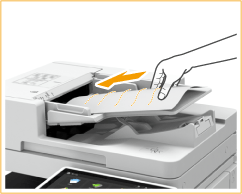
Se till att du inte trycker för hårt när du placerar originalet. Originalet kan komma att inte matas korrekt eller orsaka ett pappersstopp.
Scanna samma original upprepade gånger
Vi rekommenderar att du inte scannar samma original mer än fem gånger (beroende på papperskvaliteten). Originalet kan vikas eller skrynklas och bli svårt att skicka.
Scanningsområde för färgoriginal
Om du skannar ett färgoriginal och maskinen är inställd på att automatiskt upptäcka färg kanske originalet identifieras som ett svartvitt original, beroende på originalets tillstånd och storlek. Detta kan till exempel hända när bara kanterna på originalet är i färg, så som visas i figuren nedan.
1-sidiga original | 2-sidiga original | |||||
Framsida | Baksida | |||||
 Pappersmatnings riktning | 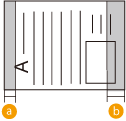 | 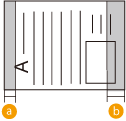 | 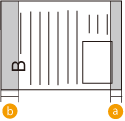 | |||
 : 10 mm
: 10 mm : 17 mm
: 17 mmVälj Fullfärg om du vill scanna original som färgdokument.